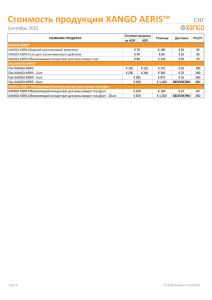Руководство пользователя по работе с ПАК «Электронная
advertisement

Руководство пользователя по работе с ПАК «Электронная очередь» в АС «Поликлиника» 1. Первоначальная настройка АС «Поликлиника» 2. Работа с ПАК «Электронная очередь» в АС «Поликлиника» 3. Формирование отчетов о принятых пациентах Программно-аппаратный комплекс «Электронная очередь» (далее – ПАК ЭО) позволяет формализовать и оптимизировать управление потоком посетителей внутри медицинской организации (далее - МО). Разработчик ПАК ЭО (далее Разработчик ПАК ЭО): ООО «Парус Медиа», контактный телефон: 212-10-80. Для обеспечения взаимодействия АС «Поликлиника» и ПАК ЭО лицу, ответственному за информатизацию, необходимо получить от Разработчика ПАК ЭО перечень IP-адресов и портов, по которым была произведена установка ПАК ЭО. 1. Первоначальная настройка АС «Поликлиника» Специалистам МО необходимо провести настройку АС «Поликлиника» на каждом рабочем месте, на котором будет использоваться ПАК ЭО. Для этого пройдите в основное меню Сервис/Настройки (рис. 1). Рис.1. Меню Сервис/Настройки. В отобразившемся окне настроек, во вкладке «Учрежденческие», выберите вкладку «Настройки интеграции» (рис. 2). На вкладке «Настройки интеграции» в группе «Электронная очередь» в поле «Сервер» заполните адрес сервера, на котором установлен ПАК ЭО, и, при необходимости, укажите порт. После заполнения поля нажмите кнопку «Сохранить». Примечание: IP-адрес сервера, на котором установлена ПАК ЭО, и порт предоставляется лицом, ответственным за информатизацию. 1 Рис.2. Окно «Настройки». В окне настроек на вкладке «Пользовательские/Врач» укажите ваше подразделение и ваш код врача, как показано на рисунке 3. Нажмите кнопку «Сохранить». Это действие необходимо выполнить для того, чтобы при каждом открытии программы в «Журнале записи на прием» не надо было выбирать код врача, который ведет прием. Рис.3. Окно «Настройки». Настройка ПАК ЭО, в том числе отображение выводимой на дисплее ПАК информации, производится Разработчиком ПАК ЭО. 2 2. Работа с ПАК ЭО в АС «Поликлиника» Для работы с ПАК ЭО в АС «Поликлиника» пройдите в основное меню Данные/Журнал записи на прием (рис. 4). Рис.4. Меню «Данные/Журнал записи на прием». В появившемся окне формы «Журнал записи на прием» отображаются записи о пациентах, которые были записаны на прием различными способами записи, как показано на рисунке 5. 3 Рис.5. Окно «Журнал записи на прием» Выделите запись, содержащую сведения о пациенте, которого вы собираетесь пригласить на прием. Нажмите кнопку «Пригласить», чтобы на дисплее ПАК ЭО отобразилась надпись «Войдите», и данные талона пациента, которые определены Разработчиками ПАК ЭО для вывода на экран во время настройки ПАК ЭО. Рис.6. Окно ПАК ЭО 4 Нажмите кнопку «Принять пациента» на форме «Журнал записи на прием», тогда в АС «Поликлиника» откроется талон пациента, а на экране ПАК ЭО высветится надпись «Не входить». После внесения данных о приеме в талон пациента нажмите кнопку «Сохранить». Рис.7. Окно ПАК ЭО После завершения приема пациента нажмите кнопку «Принят» на форме «Журнал записи на прием». Для корректного формирования отчетов о принятых пациентах необходимо нажать кнопку «Принят» по завершении приема пациента. Нажмите кнопку «Не принят» на форме «Журнал записи на прием», если после приглашения на прием пациент не явился. 5 Вывод сообщения на экран ПАК ЭО Нажмите кнопку «Сообщение», чтобы вывести информацию для пациентов на экран ПАК ЭО. В отобразившемся окне введите текст сообщения и нажмите кнопку «Сохранить». После этого текст, введенный в окне, отобразится на экране ПАК ЭО в нижней части (рис. 8). Например: «Уважаемые пациенты! Стучитесь перед входом в кабинет врача.». Рис.8. Окно ПАК ЭО 6 3. Формирование отчетов о принятых пациентах В АС «Поликлиника» реализована возможность формирования следующих отчетов на основании данных, полученных при взаимодействии АС «Поликлиника» и ПАК ЭО: Отчет о времени ожидания и обслуживания пациентов. Отчет необходим при определении показателей, характеризующих критерии качества оказания услуг МО; Отчет о количестве принятых/неявившихся пациентов. Отчет необходим для оценки нагрузки медицинского персонала и определения максимальных периодов нагрузки. Пройдите в основное меню Отчеты/Статистические отчетные формы (рис. 9). Рис.9. Меню Отчеты/Статистические отчетные формы. Выберите пункт «Электронная очередь» в нем выберите пункт требуемый отчет: «Отчет о времени ожидания и обслуживания пациентов» или «Отчет о количестве принятых/неявившихся пациентов» и нажмите кнопку «Сформировать». На появившейся форме: Укажите период формирования отчета. Если необходимо сформировать отчет по конкретному врачу - введите табельный номер врача. Если необходимо сформировать отчет по конкретному подразделению укажите код подразделения. Если необходимо сформировать отчет по всему ЛПУ - оставьте незаполненными поля «Табельный номер врача» и «Код ЛПУ» Нажмите кнопку «Сформировать» 7 Рис.10. Меню Статистические отчетные формы. 8